V naši seriji vam predstavljamo preglede različnih izdelkov o varnosti in zasebnosti, ki so na voljo v internetu. Ta članek je pregled Skoči v brskalnik. Z enim stavkom lahko povzamem, da je dober samo za predšolske otroke. Če ste starš, ki svoje otroke rad postavlja na preveč omejitve, lahko uporabite ta brskalnik. Če želite prilagodljivost pri izbiri spletnih mest, ki jih želite dovoliti, in spletnih mest, ki jih želite blokirati, predlagam, da se premaknete na starševski nadzor OpenDNS. Ampak to je tisto, kar mislim. Vaša stališča se lahko razlikujejo. V tem pregledu pregleda Jumpto preberite, če želite izvedeti več o različnih ponudbah varnosti in zasebnosti.
Pregled brskalnika Jumpto
Ali Jumpto res spremeni vašo lokacijo
Jumpto lahko prenesete z njihove spletne strani ali s CNET. Ko namestite Jumpto, dobite ploščo Jumpto, kot je prikazano na spodnji sliki. Če ste ustvarili račun pri Jumpto pred prenosom Jumpto, ga lahko uporabite za prijavo. Če tega niste storili, boste morali ustvariti račun s pomočjo plošče za prijavo Jumpto.
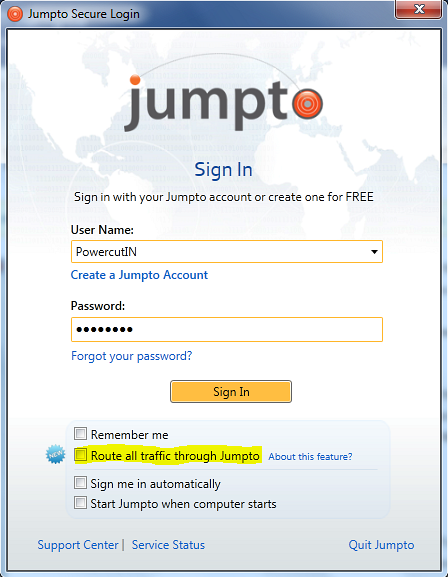
Med prijavo lahko izberete, ali želite ves svoj internetni promet usmerjati prek strežnikov Jumpto. Morda ga boste želeli izbrati tako, da dobite varen VPN. Po prijavi boste dobili ploščo s pregledom Jumpto, ki vam bo pokazala, da ste zaščiteni. Na tej plošči je tudi prikazano, kako je bila spremenjena vaša država in kam. Prikažejo vam tudi podrobnosti vašega računa za Jumpto. Za podrobnosti si oglejte spodnjo sliko.
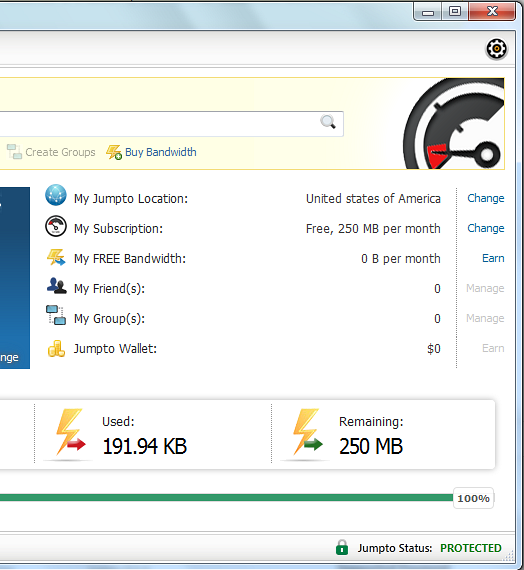
Vendar pa nič ni dokazovalo, da je Jumpto dejansko spremenil mojo državo, razen podokna Pregled Jumpto. Preveril sem svoj naslov IP in ni bil spremenjen. Za podrobnosti sem si ogledal pomoč za Jumpto in pokazalo se je, da uporablja nastavitve strežnika proxy za spreminjanje države za zaščito vaše zasebnosti. To se je slišalo dobro, dokler nisem nadaljeval preverjanja nastavitev proxyja v razdelku Internetne možnosti na nadzorni plošči. V nastavitvah proxyja se ni nič spremenilo (glej sliko spodaj).
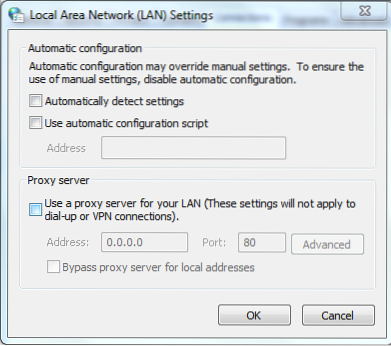
Verjetno bi ga moral spremeniti ročno. Če tudi sami vidite, da se vaše nastavitve strežnika proxy niso spremenile, ga lahko spremenite v:
- Naslov IP: 127.0.0.1
- Proxy vrata: 8080
Po spremembi proxyja v nastavitvah LAN v razdelku Internetne možnosti sem se prijavil v internet in preveril, ali se je moja lokacija res spremenila. Na internetu je veliko spletnih mest, ki vam povedo vaš naslov IP. Takšna spletna stran je whatismyipaddress.com. Rezultat si lahko ogledate na naslednji sliki.
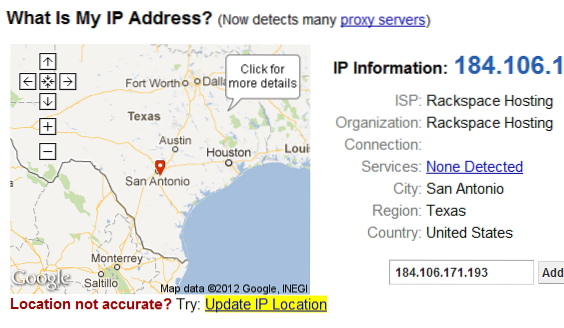
Z uporabo posredniškega strežnika Jumpto dejansko spremeni vašo lokacijo v nekaj drugega in tako zaščiti vašo zasebnost v internetu. Ne pozabite spremeniti IP-strežnika proxy in vrata vsakič, ko se prijavite v Jumpto. Ko zaprete Jumpto, morate odstraniti proxy, sicer vaš internet morda ne bo deloval pravilno. Ker se ti ne obravnavajo samodejno, morate to narediti ročno za vsako sejo.
Starševski nadzor v skoku
Na internetu ni veliko možnosti za nadzor nad tem, kaj počnejo vaši otroci. Jumpto razdeli celoten internet v tri kategorije glede na stopnjo šolanja vaših otrok. Raven lahko nastavite v razdelku Secure Kids na plošči Jumpto. Nastavite lahko tudi največjo pasovno širino, ki jo lahko uporabljajo vaši otroci na mesec, in časovna obdobja, ko naj ne bi uporabljali interneta.
Preden lahko nastavite omejitve, boste morali vsakega otroka dodati v Jumpto. Z drugimi besedami, za vsakega od svojih otrok morate ustvariti ločene račune. Ko ustvarite te račune, lahko nadaljujete in izberete omejitve. Preden se odločite za stopnjo omejitev za posamezen račun, si lahko ogledate, katere vrste spletnih mest so dovoljene na vsaki od treh ravni (glejte sliko spodaj). Vendar ni nobene določbe za prilagajanje privzetih omejitev - nobene, ki bi jo lahko našel sam.
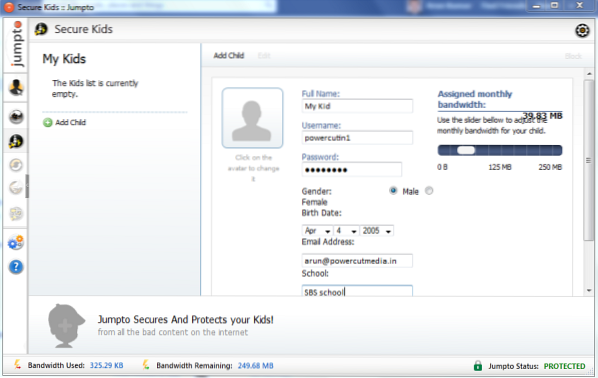
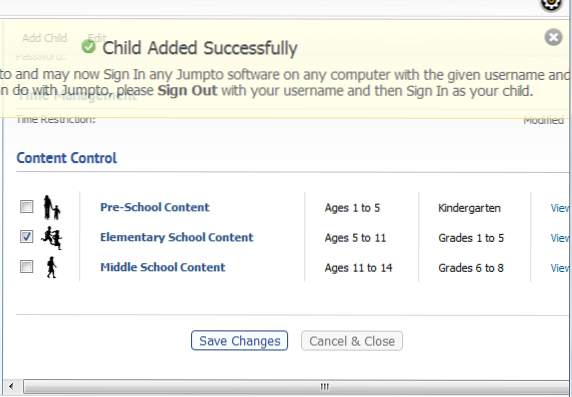
Če imate majhne otroke, mlajše od 8 let, se vam zdi Jumpto zelo koristen. Če so otroci večji, boste morda potrebovali več prilagoditev. Oglejte si naš članek o starševskem nadzoru za Windows, kjer najdete možnosti.
Prenos brskalnika Jumpto
Prenos: Jumpto.
Opomba: Z brezplačnim računom dobite le 250 MB pasovne širine na mesec. Če potrebujete več, lahko kupite dodatno pasovno širino. Če svoj internetni promet usmerjate prek strežnikov Jumpto (z izbiro možnosti ob prijavi), boste na koncu porabili več pasovne širine.
PS: Eno čudnih vedenj, ki sem jih opazil ob zagonu in koncu sej Jumpto, je bilo, da je moj požarni zid dajal preveč opozoril, povezanih z drugimi brskalniki, kot je TweetDeck. Videti je bilo, kot da brskalniki spremenijo vrata, kadar koli začnem Jumpto seje.
Na tej opombi bom zaključil svoj pregled Jumpta. Če mislite, da sem kaj zamudil, v polja za komentar spustite opombo.
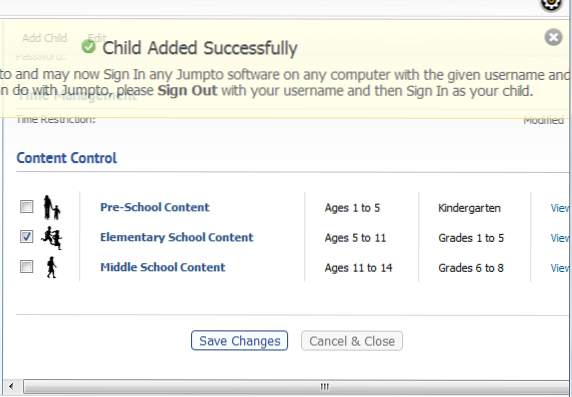
 Phenquestions
Phenquestions

